【MA対応】猫のイヤリング EarringNeco
- Digital300 JPY

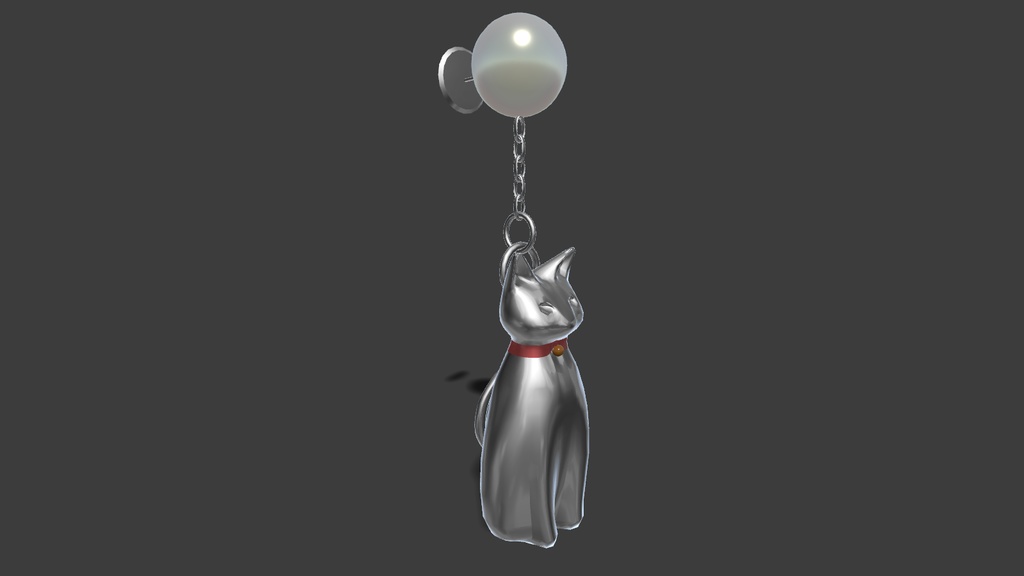
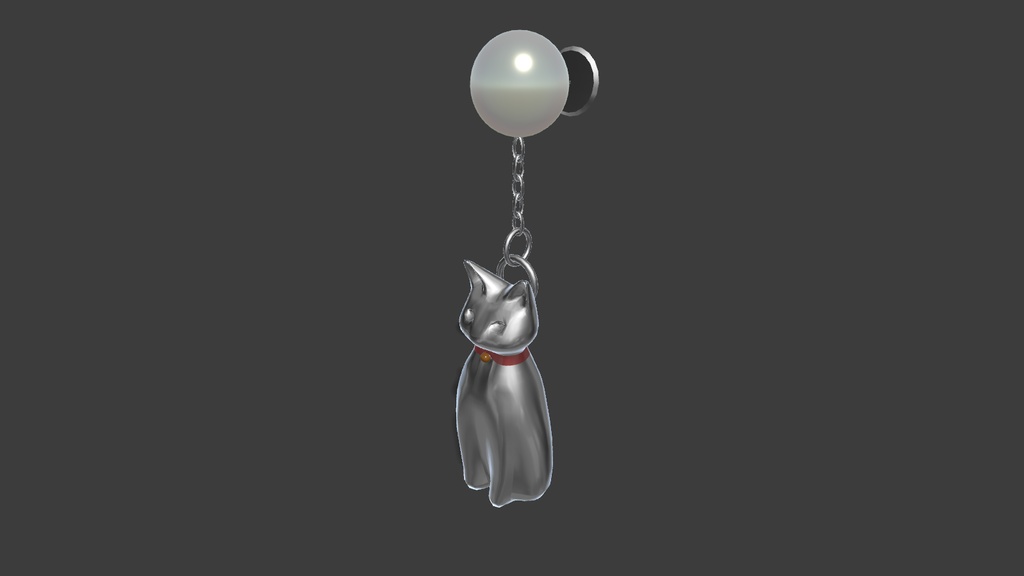

利用規約を読んでいただき、ご了承の上でのDLをお願いいたします。
概要
猫の装飾と真珠をあしらったイヤリングです。 モデルデータと、PhysBoneを設定したプレハブのセットとなります。 真珠はVRChat用のShaderGraphを使用しています。 2025/02/10 追記:大きさ調整機能をExpressionMenuとして実装しました モデルポリゴン数:△7816 マテリアル数:4 テクスチャ:MatCap1枚(512*512pixel)
ファイル内容
EarringNeco.unitypackage EarringNeco.fbx matcap.jpeg
導入と手順について
本モデルは「ユニティちゃんトゥーンシェーダー 2.0」とVRChat 用の 「Shader Graph」を使用しています。 ユニティちゃんトゥーンシェーダー 2.0: https://unity-chan.com/download/releaseNote.php?id=UTS2_0 VRChat 用の Shader Graph: https://github.com/z3y/ShaderGraph VRChat 用の Shader Graph のインストール手順 1.Unity 公式の Shader Graph のインストール メニューの Window > Package Manager を開いて 左上の+ボタンの右側の Packages:In Project をクリックし、In Project から Unity Registry に選択を切り替えます 下部へスクロールし Shader Graph の項目を選択し、右側のパネルの右上に表示される Install ボタンを押します しばらくビルド処理が走り、終了後に Packages:In Project のパッケージ一覧に Shader Graph が追加され、緑のチェックマークが付いていればインストール成功です 2.VRChat 用の Shader Graph のインストール https://github.com/z3y/ShaderGraph をブラウザで開き、Installation の手順を参考にインストールします。 VRChat Creator Companion (VCC) で Settings メニューを開き、Packages タブを選択し、Add Repository ボタンを押して、URL の欄に https://z3y.github.io/vpm-package-listing/index.json を記入し、Add ボタンを押します。 追加出来たら、z3y's packages が有効になるようにチェックボックスがONとなっていることを確認します(OFF ならばチェックを入れます) ここまで準備ができたら、自身のアバター用の Project を VCC で選び、Manage Packages より、Shader Graph Target(z3y) の項目の + ボタンを押して、Project にインストールします。 Packages:In Project のビューで Shader Graph Target (z3y) が追加され、緑のチェックマークが付いていればインストール成功です 上記シェーダーを事前にインポートしてから、 本製品のインポートをお願いします。 「ユニティちゃんトゥーンシェーダー 2.0」とVRChat 用の Shader Graphを入れると自動で シェーダーのセッティングがされます。
利用規約
当モデルデータご利用の場合、以下の利用規約に同意されたとみなされます。 許可 ・VRChatや動画配信での営利、非営利目的での利用 ・データの改変 禁止事項 ・再配付・販売は改変の有無を問わず禁止します ・政治、宗教活動を目的とした利用を禁止します
免責事項
本モデルデータを使用することによって何らかのトラブル・損失及び損害等が発生した場合でも製作者は一切の責任を負いません。
お問い合わせ
なにかご不明な点がありましたらTwitter(新:X)までお願いします。 製作者:owleye Twitter(新:X):@Owl_Eye_3d
更新履歴
2025/01/14 公開 2025/02/10 MA対応 大きさ調整機能をExpressionMenuとして実装




